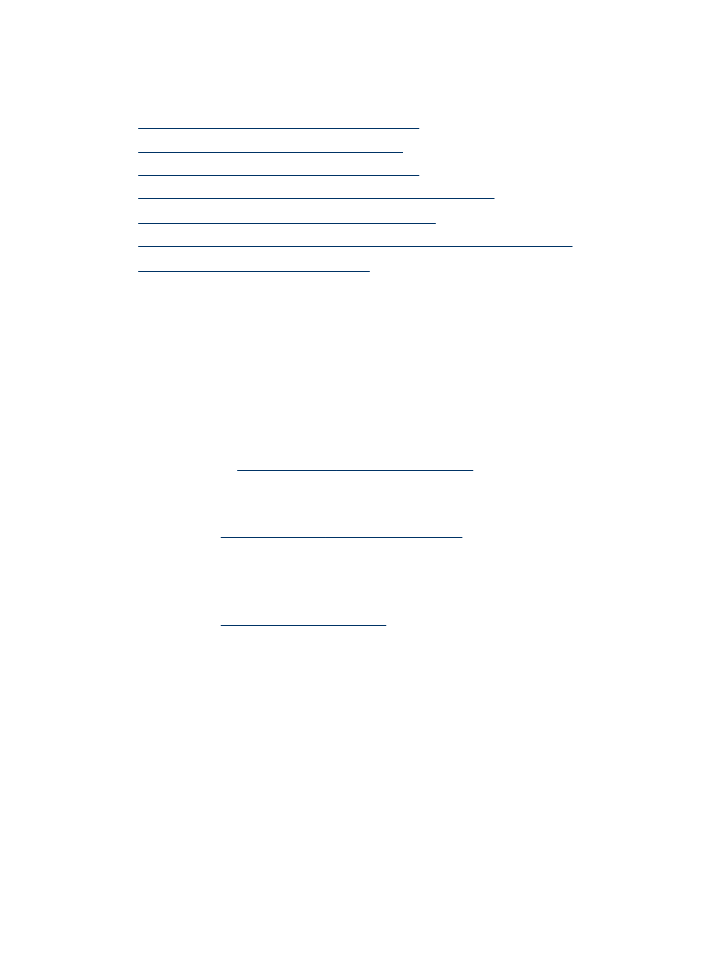
• プリントヘッドの状態を確認するには
• 印刷品質診断ページを印刷するには
• プリントヘッドの位置を調整するには
• ライン フィード キャリブレーションを行うには
• プリントヘッドをクリーニングするには
• プリントヘッド コンタクトを手動でクリーニングするには
• プリントヘッドを交換するには
プリントヘッドの状態を確認するには
以下のいずれかの方法を使用して、プリントヘッドの状態を確認しま
す。プリントヘッドのどれかの状態が
[交換] になっている場合は、メ
ンテナンス機能のいずれかを実行するか、プリントヘッドをクリーニ
ングまたは交換します。
• セルフテスト レポート: きれいな白い用紙に自己診断テスト ペー
ジを印刷し、プリントヘッドの状態セクションを確認します。詳細
については、
セルフテスト
レポートについて
を参照してくださ
い。
• 埋め込み Web サーバ: 埋め込み Web サーバを開きます。 詳細に
ついては、
埋め込み
Web サーバを開くには
を参照してください。
[情報] タブをクリックし、左枠の [インク サプライ品] をクリック
します。
• ツールボックス (Windows): ツールボックスを開きます。 詳細に
ついては、
ツールボックスを開く
を参照してください。
[情報] タブ
をクリックし、
[プリントヘッド状態] をクリックします。
印刷品質診断ページを印刷するには
印字品質診断ページを使用して、製品の印字品質に影響を与える問題
を診断します。
これにより、印刷出力を改善するためにメンテナンス
ツールを実行する必要があるかどうかを判断できます。
診断ページに
は、インク量情報やプリントヘッドの状態も表示されます。
第
11 章
266
保守とトラブルシューティング
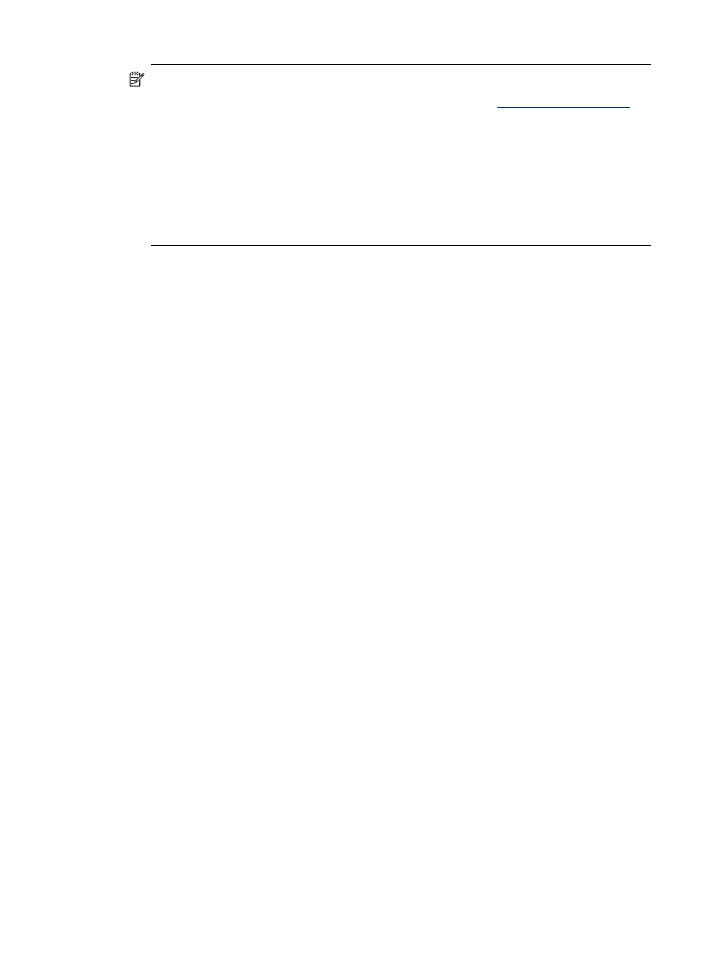
注記 印刷品質診断ページを印刷する前に、用紙がセットされてい
ることを確認してください。詳細については、
メディアのセット
を
参照してください。
インク残量の警告およびインジケータは、交換用インクを用意でき
るよう情報を提供します。インク残量が少ないという警告メッセー
ジが表示されたら、印刷できなくなる前に交換用のプリント
カート
リッジを準備してください。インク
カートリッジを交換する必要が
あるのは、交換のメッセージが表示された場合だけです。
• コントロールパネル:セットアップ を押し、[レポートの印刷]、[印
刷品質ページ
] の順に選択して、OK を押します。
• 組み込み Web サーバ:[ 設定] タブをクリックし、左枠の [ デバイ
ス
サービス] をクリックします。次に、[印刷品質] セクションのド
ロップダウン
リストから [ PQ (印刷品質) 診断ページを印刷する] を
選択し、
[診断を実行する] をクリックします。
• ツールボックス (Windows): [サービス] タブをクリックし、[PQ
(印刷品質) 診断ページの印刷] をクリックして画面の指示に従いま
す。
• HP プリンタ ユーティリティ (Mac OS X): [PQ (印刷品質) 診断ペ
ージを印刷する
] を [情報とサポート] パネルからクリックします。
プリントヘッドのメンテナンス
267
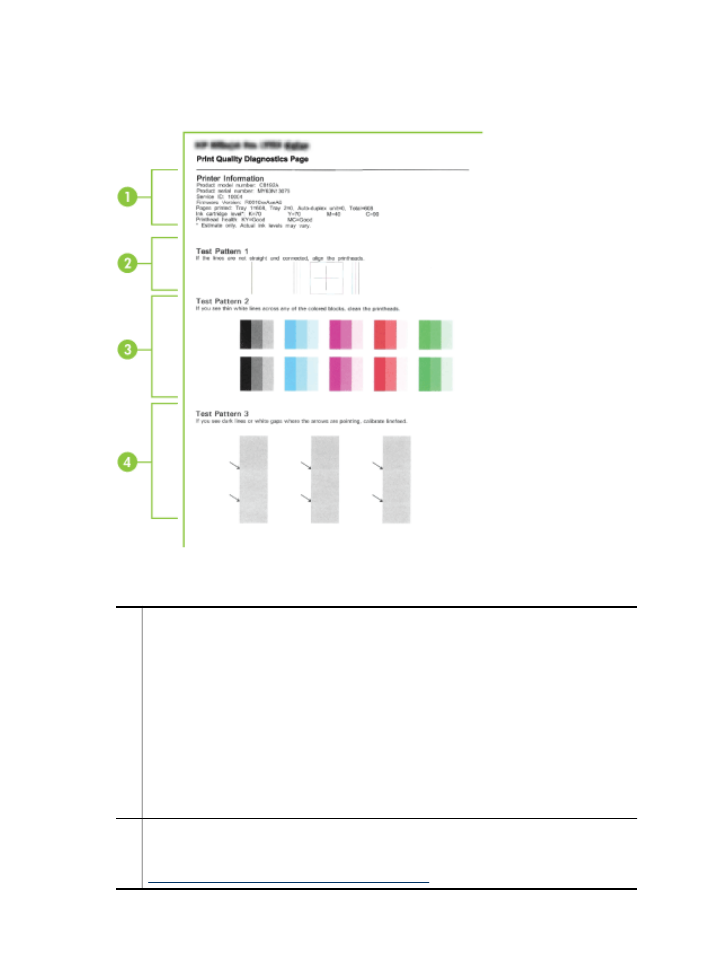
1 プリンタの情報: 本製品の情報 (製品モデル番号、シリアル番
号、およびファームウェア
バージョン番号など)、トレイと両面
印刷ユニットから印刷されたページ数、インクの残量についての
情報やプリントヘッドの状態が表示されます。
注記 インク残量の警告およびインジケータは、交換用インクを
用意できるよう情報を提供します。インク残量が少ないという警
告メッセージが表示されたら、印刷できなくなる前に交換用のプ
リント
カートリッジを準備してください。インク カートリッジ
を交換する必要があるのは、交換のメッセージが表示された場合
だけです。
2 テスト パターン 1: 線が直線でなかったりつながっていない場
合は、プリントヘッドの位置調整を行います。
詳細については、
プリントヘッドの位置を調整するには
を参照してください。
第
11 章
268
保守とトラブルシューティング
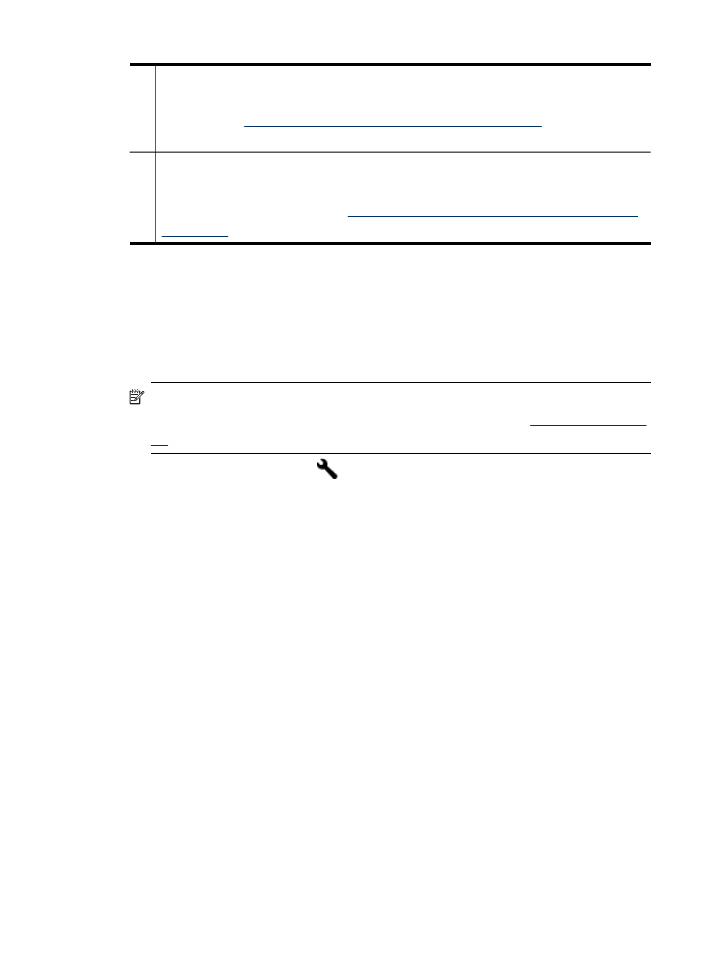
3 テスト パターン 2: 色のついたブロックのどれかに細い白線が
ある場合は、プリントヘッドのクリーニングを行います。詳細に
ついては、
プリントヘッドをクリーニングするには
を参照してく
ださい。
4 テスト パターン 3: 矢印の向いている箇所に濃い線や白のギャ
ップがある場合は、ライン
フィード キャリブレーションを行い
ます。
詳細については、
ライン
フィード キャリブレーションを
行うには
を参照してください。